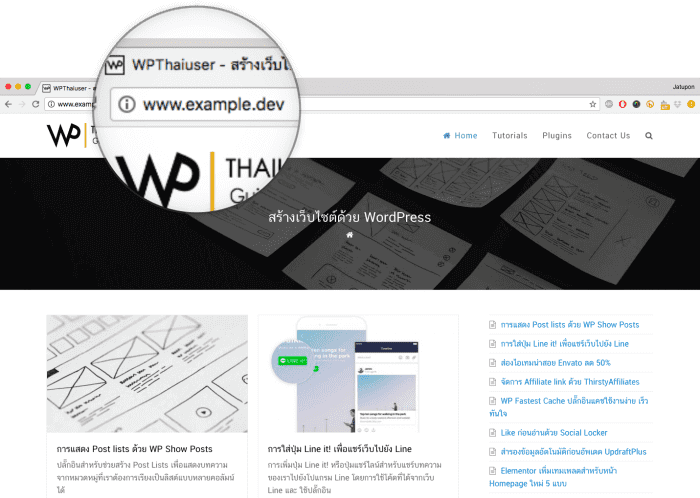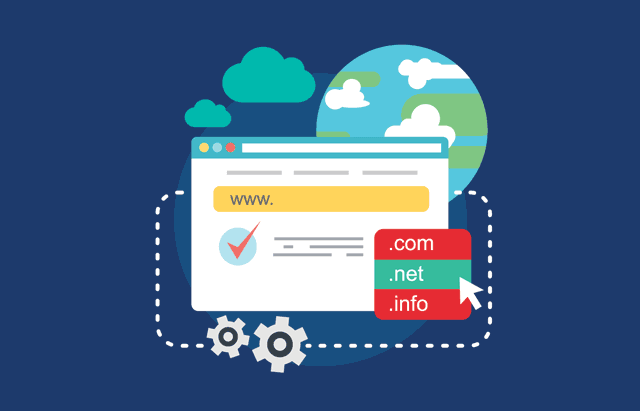
All-In-One WP Migration คือปลั๊กอินสำหรับการย้ายเว็บไซต์ WordPress ที่ใช้งานง่ายมากๆ ตามที่เราได้นำเสนอไปแล้วในบทความ All-In-One WP Migration ปลั๊กอินย้ายเว็บไซต์ที่ใช้งานง่ายที่สุดในโลก ในบทความนี้เราจะพูดถึงตัว URL Extension ซึ่งเป็น Add-ons ของปลั๊กอินนี้กัน
URL Extension
ปกติเมื่อเราทำการ Export ไฟล์ของ All-In-One WP Migration แล้ว เราจะต้องดาวน์โหลดไฟล์มาเพื่อทำการอัพโหลดขึ้นที่โฮ้สต์ปลายทางอีกทีหนึ่งซึ่งอาจจะเป็นขั้นตอนที่ซ้ำซ้อนนิดนึง แต่เมื่อเราใช้ URL Extension เราจะสามารถส่งไฟล์แบคอัพของเราไปยังเว็บปลายทางและทำการติดตั้งได้เลย โดยที่เราไม่ต้องมานั่งอัพโหลดเอง เรียกว่าเป็นการยิงจากเซิฟเวอร์ถึงเซิฟเวอร์ผ่านทาง URL นั่นเอง ปลั๊กอินของ Servmask นั้นเสนอการอัพเดตแบบ Lifetime ไม่ต้องต่ออายุรายปี และใช้ได้ไม่จำกัดเว็บไซต์ จึงคุ้มค่าในระยะยาวที่สุด
ติดตั้ง
ขั้นตอนแรกเราต้องติดตั้งปลั๊กอิน All-In-One WP Migration ก่อนตามปกติและ Activate (ตัวฟรีที่ติดตั้งผ่านทางเมนู Plugin ของ WordPress) แล้วทำการซื้อตัว URL Extension มาทำการติดตั้งอีกที
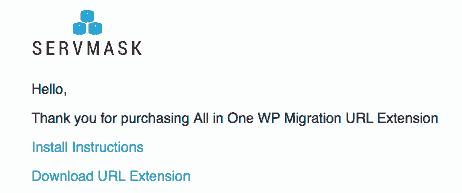
ติดตั้งโดยการอัพโหลดผ่านเมนู Plugin (ทำแบบนี้กับทั้งเว็บต้นทางและปลายทาง)
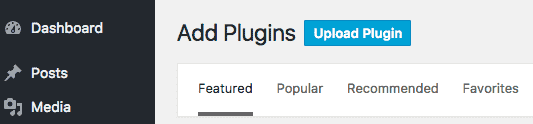
Export
ก่อนทำการ Export ควรปิดปลั๊กอินความปลอดภัยที่มีการตั้งค่า Firewall ก่อน เพราะอาจมีปัญหาตอน Import ที่โฮ้สต์ใหม่ได้
ทำการ Export แบบ File โดยไปที่เมนู All-In-One WP Migration > Export
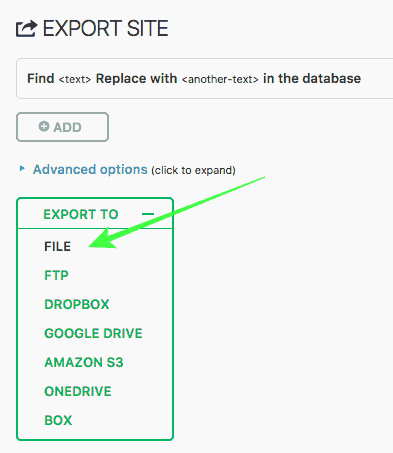
เมื่อปลั๊กอินสร้างไฟล์ Export เรียบร้อยแล้วก็ให้เราคลิก Close แทนการดาวน์โหลดค่ะ
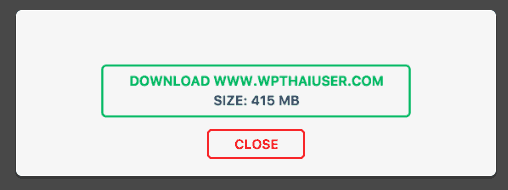
จากนั้นไปที่เมนู All-In-One WP Migration > Backup จะเห็นว่าไฟล์แบคอัพของเราได้ถูกสร้างไว้ในนี้เรียบร้อย
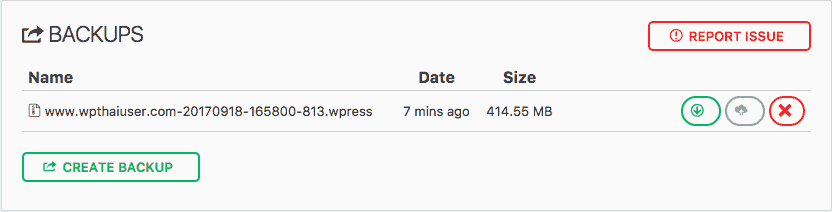
Import
ไปที่เว็บปลายทางที่เราติดตั้งปลั๊กอินและ add-ons เรียบร้อยแล้วไปที่เมนู All-In-One WP Migration > Import ที่ปุ่ม IMPORT FROM ให้เลือกเมนู URL ค่ะ
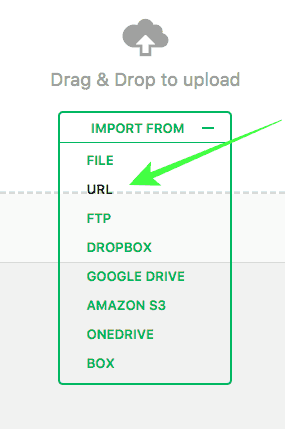
จากนั้นใส่ URL ของไฟล์ Backup ที่เราได้จากขั้นตอนการ Export ลงไป ซึ่งปกติแล้วไฟล์นี้จะถูกสร้างไว้ที่ โฟลเดอร์ /wp-content/ai1wm-backups ดังนั้นไฟล์แบคอัพจากด้านบนก็จะเป็น https://www.wpthaisuer.com/wp-content/ai1wm-backups/www.wpthaiuser.com-20170918-165800-813.wpress ตามชื่อของไฟล์ (เราสามารถใช้โปรแกรม FileZilla เข้าดูแบบ FTP ก็ได้) ในช่อง URL address แล้วปลั๊กอินก็จะทำการแสดงไฟล์และปุ่ม IMPORT หากมีไฟล์อยู่จริงและถูกต้อง ซึ่งเราสามารถที่จะคลิกปุ่ม IMPORT เพื่อเริ่มการนำเข้าไฟล์ได้เลย
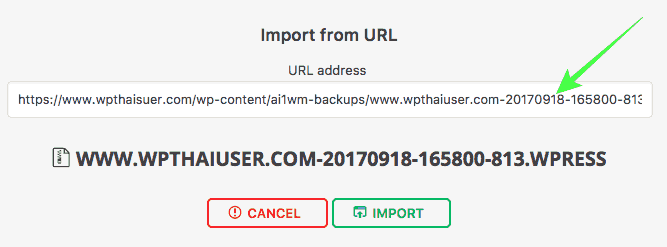
รอระบบทำการดาวน์โหลดไฟล์แบคอัพจากเว็บต้นทางจนเสร็จเรียบร้อย
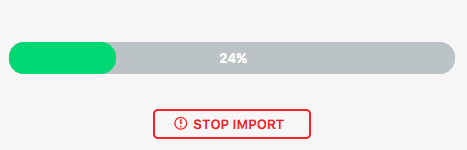
ระบบจะทำการแจ้งว่าจะมีการเขียนทับไฟล์และฐานข้อมูลในเว็บนี้ เราได้ทำการแบคอัพไว้เผื่อความผิดพลาดหรือยัง หากเป็นเว็บใหม่ที่เรากำลังจะย้ายข้อมูลมาทับก็คลิกที่ PROCEED เพื่อดำเนินการต่อได้เลย
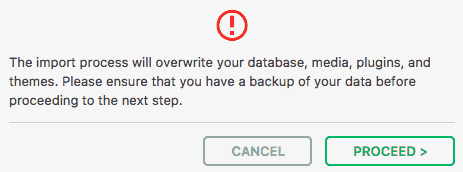
หลังจากการ Restore สำเร็จแล้ว ระบบจะแนะนำขั้นตอนต่อไปคือการบันทึก Permalinks ซ้ำอีกรอบ คลิกปุ่ม CLOSE แล้วไปที่เมนู Settings > Permalinks
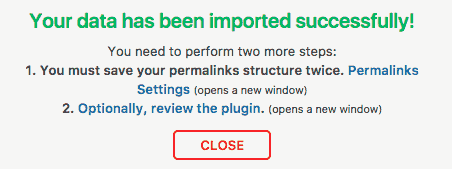
ระบบจะบังคับให้เราล็อกอินอีกครั้ง ซึ่งการล็อกอินครั้งนี้จะต้องใช้ username/password ตัวเดียวกับที่ใช้กับเว็บที่เรา Import มา คือตัวต้นฉบับนั่นเองค่ะ
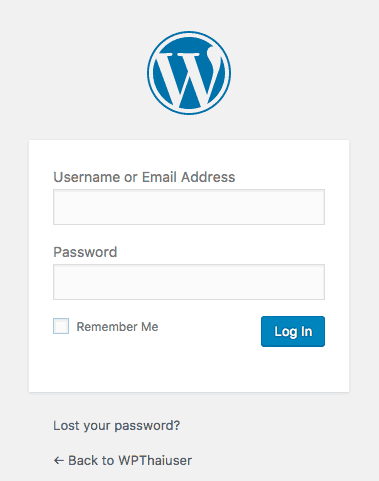
คลิกที่ปุ่ม Save Changes เพื่อบันทึก Permalinks อีกครั้งโดยไม่ต้องเปลี่ยนแปลงอะไร
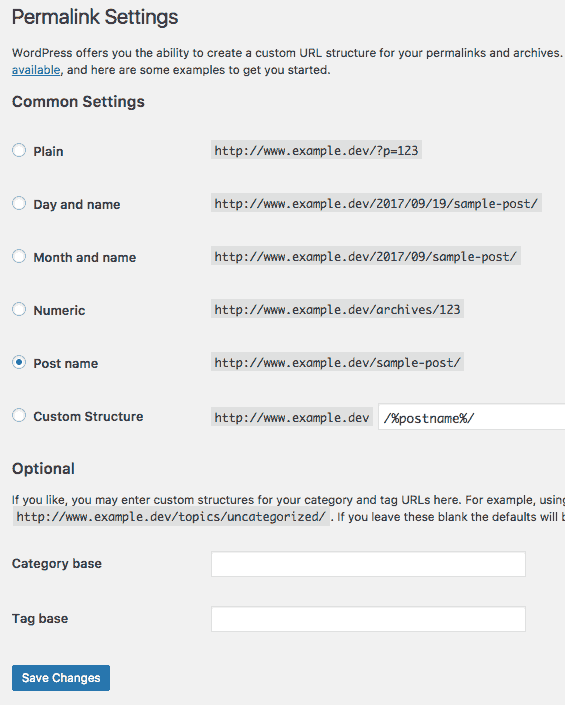
เว็บ www.example.dev ซึ่งเป็นเว็บที่ติดตั้งบน Localhost ก็จะเหมือนกับเว็บ www.wpthaiuser.com ทุกประการ (วันที่ 19/09/2017)